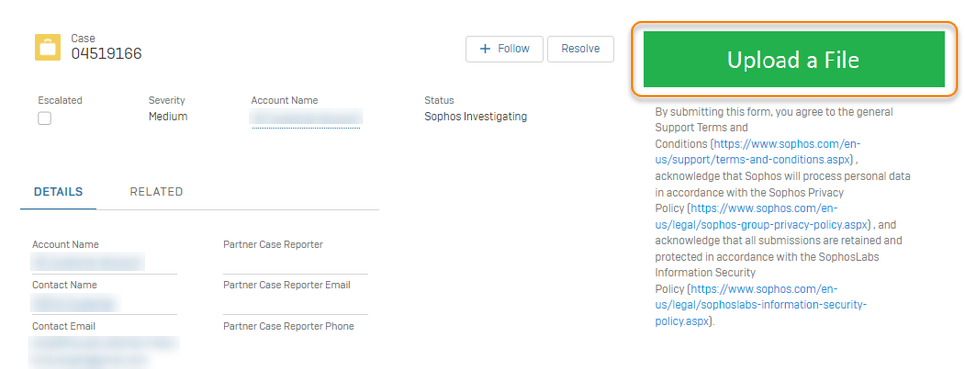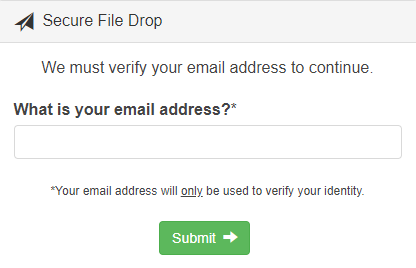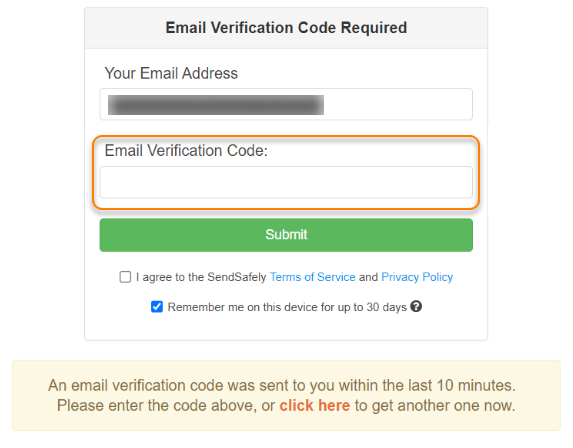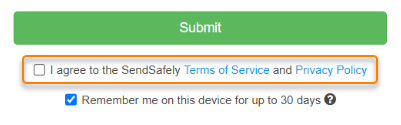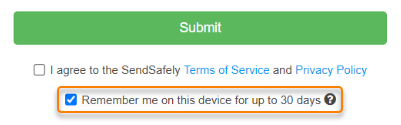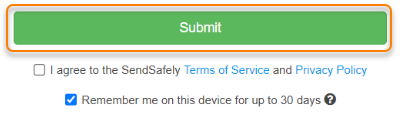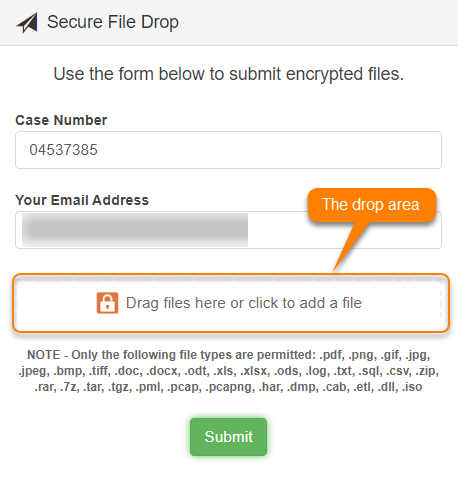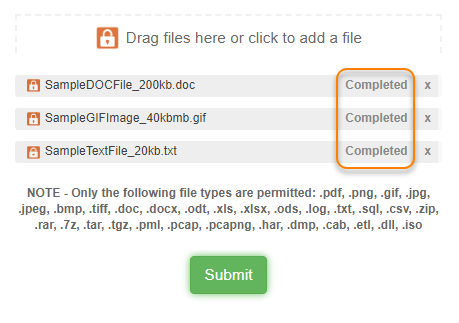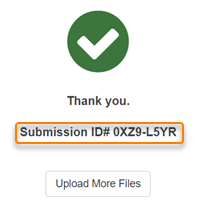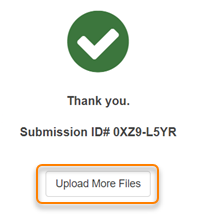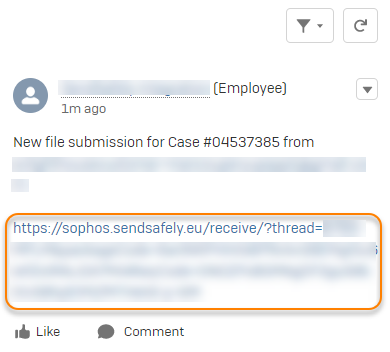Enviar arquivos
Você pode enviar arquivos para serem investigados pela Sophos. Os arquivos enviados são adicionados ao seu caso de suporte.
Você deve criar um caso antes de enviar os arquivos. Consulte Criar um caso de suporte técnico e Criar um caso de atendimento ao cliente/parceiro.
Para obter informações sobre como exibir ou baixar os arquivos enviados, consulte Exibir ou baixar arquivos.
Observe o seguinte:
- Não é possível enviar arquivos para um caso com status Fechado.
- Quando você envia arquivos para um caso com o status Aberto, o status muda para Investigação Sophos.
- Quando você envia arquivos para um caso com o status Novo, o status permanece como Novo.
Preparar arquivos
Nos seguintes casos, você deve compactar seus arquivos em um arquivo ZIP antes de carregá-los no Portal de Suporte da Sophos:
- Deseja carregar vários arquivos.
- O arquivo é maior que 100 GB.
- O arquivo não tem extensão ou sua extensão não é permitida.
Permitimos as seguintes extensões de arquivo: .7z, .bmp, .cab, .csv, .dll, .dmp, .doc, .docx, .etl, .gif, .har, .iso, .jpeg, .jpg, .log, .ods, .odt, .pcap, .pcapng, .pdf, .pml, .png, .rar, .sql, .tar, .tgz, .tiff, .txt, .xls, .xlsx, .zip.
Por motivos de segurança, a lista de extensões permitidas não inclui arquivos de programa, como arquivos .exe ou .msi. Sempre compacte esses arquivos em um arquivo ZIP antes de carregá-los.
Carregar arquivos
Restrição
A mesma pessoa que carregou o arquivo deve ser também o contato do caso para poder exibir e baixar um arquivo posteriormente.
Para carregar um arquivo no Portal de Suporte da Sophos, faça o seguinte:
- Acesse o Suporte da Sophos e faça login se ainda não estiver conectado.
- Clique em Casos.
- Localize o número do caso ao qual deseja adicionar arquivos e clique nele. Isso abrirá o caso.
-
Clique em Fazer upload de arquivo.
-
Se esta for a primeira vez que você carrega um arquivo, uma caixa de diálogo é aberta em uma nova guia do navegador para verificar o seu endereço de e-mail.
Se já tivermos verificado o seu endereço de e-mail, vá para a etapa 12.
-
Digite seu endereço de e-mail do Portal de Suporte da Sophos e clique em Enviar.
Você também pode ter que preencher um CAPTCHA.
-
Enviaremos um e-mail com um código de verificação. Copie o código no e-mail.
-
No Portal de Suporte da Sophos, volte à página do seu caso e cole o código de verificação no campo Código de verificação de e-mail.
-
Marque a caixa de seleção para concordar com os Termos de Serviço e a Política de Privacidade do SendSafely.
Clique nos links e leia os documentos antes de marcar a caixa de seleção.
-
Opcional: Marque a caixa de seleção para que possamos enviar um lembrete a você no dispositivo atual por 30 dias.
Recomendamos que você desmarque a caixa de seleção se carregar o arquivo de um dispositivo público ou compartilhado.
-
Clique em Enviar.
-
A caixa de diálogo Secure File Drop é aberta em uma nova guia do navegador.
Nessa caixa de diálogo, use um dos seguintes métodos para selecionar o arquivo a ser carregado:
- Arraste o arquivo até a área de carregamento.
- Clique na área de carregamento e selecione o arquivo na caixa de diálogo.
Nota
Não é possível editar o número do caso ou o endereço de e-mail na caixa de diálogo Secure File Drop. Para carregar um arquivo de outro caso ou usuário, faça login como esse usuário e repita esse procedimento para o outro caso.
-
Aguarde até que o arquivo seja completamente carregado. Em seguida, clique em Enviar.
-
Quando você vir uma mensagem de agradecimento, o arquivo foi enviado com sucesso e adicionado ao seu caso.
O Suporte da Sophos fará referência ao envio do seu arquivo como um pacote. O ID do pacote é mostrado como ID de envio na mensagem de agradecimento.
-
Se necessário, clique em Carregar mais arquivos e repita as etapas anteriores para carregar outro arquivo.
-
Depois de carregar todos os arquivos, volte para a página do seu caso e atualize-a. A página agora mostra uma notificação do SendSafely com um link para os arquivos.
Você só verá esta notificação se o seu e-mail for o mesmo e-mail registrado no Contato do caso.